| AUDIO-VIDEO NÁVODY | POD ZÁŠTITOU STRÁNEK: BKC-Game.net |
| HLAVNÍ STRANA | JAK NA AUDIO-VIDEO | KODEKY A KONTEJNERY | BEZPEČNOST PRÁCE | PROGRAMY KE STAŽENÍ | NASTAVENÍ PROGRAMŮ |
VLOŽENÍ TITULKŮ DO MKV
Tento návod vychází z návodů Kompletace částí MKV. Na vkládání a nastavování titulků u MKV budeme používat program MKVMerge, který je součástí balíčku MKVToolnix. Program byste již měli mít nastavený podle Nastavení programů. Mějte připravené titulky pro vložení ve formátu SRT. Program podporuje i jiné formáty, ale SRT je nejkompatibilnější. Otevřete si program MKV Merge: 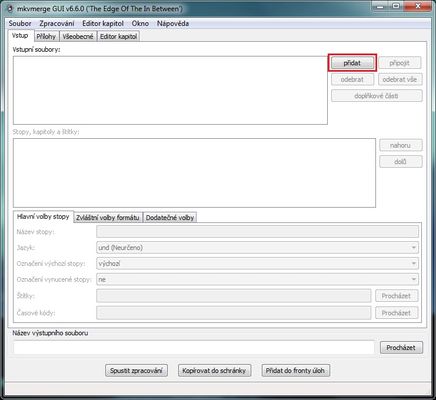 Nové soubory budeme přidávat tlačítkem přidat. Je možné vybrat všechny naráz (myší do bloku), nebo přidávat postupně. Funguje rovněž přetahování myší do okna. POZOR! Zvuky i titulky se budou spouštět v pořadí, v jakém je necháte v okně! Pokud pořadí spletete, můžete buď tlačítkem odebrat vše, vše smazat a načítat znovu. Lepší je však tlačítky nahoru / dolů přehazovat položky v pořadí. Otevřete požadované video tlačítkem přidat. 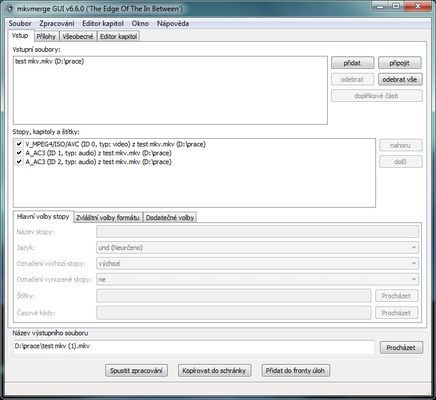 Znovu tlačítkem přidat načtěte požadované titulky. 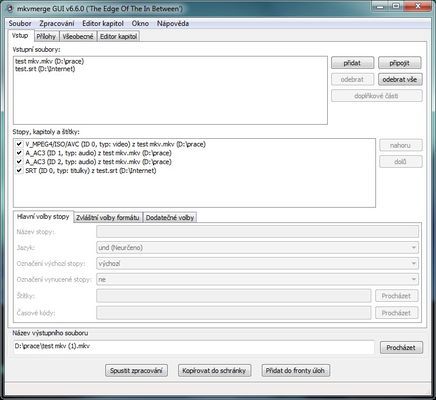 Klikněte na položku přidaných titulků, čímž se vám otevře možnost jejich nastavení a upravení. Tato nastavení bychom měli vyplnit (na některých trackerech je to nezbytný požadavek). Pokud jsou ve videu i např. kapitoly, nebo vícero titulků, můžete tlačítky nahoru / dolů měnit jejich pořadí. 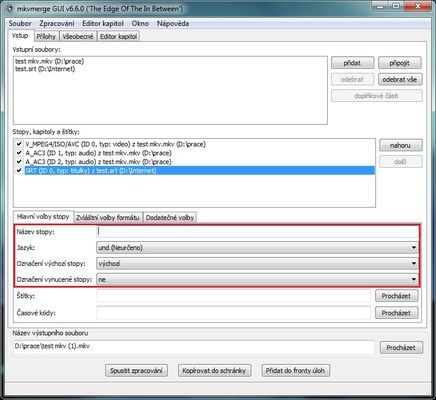 Ve spodní části okna mějte zvolenou hlavní (první) záložku Hlavní volby stopy. Jsou-li některé z titulků forced (pro nenadabovaé scény) - musí být vždy nahoře - jako první. Problém totiž je, že i když nastavíte u běžných titulků Označení výchozí stopy - ne, stejně se obvykle spustí. Dělají to přehrávače, které se snaží pustit vše ve snaze pomoci divákovi. Už ale nečtou indexy, že tyto titulky lze spustit jen manuálně. Do kolonky Název stopy napište jazyk titulků. Tj. např. Czech, nebo English atd. Jazyk uvádějte vždy anglicky! Do kolonky Jazyk vyberte z nabídky zdrojový jazyk titulků - znovu totéž - tj. Czech, příp. např. English atd. Forced titulky je vhodné názvem rozlišit (např. "Czech forced" a "Czech"). Označení výchozí stopy nastavte jen u forced titulků, nebo v případě dabingů bez CZ podpory na ano. Jinak vždy ne. V případě forced titulků pak nastavte i položku Označení vynucené stopy na ano. Tím by se měla vždy spouštět automaticky. U jiných titulků tuto položku nechávejte vždy na ne.  Ve druhé záložce Zvláštní volby formátu je možné titulky časovat posouváním. Zde budeme nastavovat položku Zpoždění (v ms). Budeme zde udávat časování v milisekundách - tj. 1000 je jedna sekunda. Pokud se zvuk předchází (je dříve než scéna), dáme kladné číslo. Pokud se zpožďuje (je později než scéna), dáme záporné číslo. V případě záporného čísla znaménko mínus (resp. pomlčka) a číslo neoddělujeme mezerou, např. "-400". Toto číslo tipněte dle sluchu, a dejte znovu uložit - video se přepíše a uvidíte, zda číslo zvětšit či zmenšit. Titulky je však vhodnější časovat v editoru titulků - je to kvalitnější, pohodlnější a především výrazně přesnější. 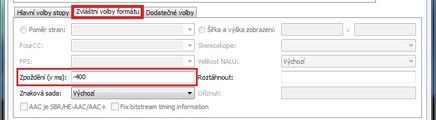 POZOR! Zaznamenáte-li po uložení problém s diakritikou češtiny. Jsou-li titulky udělané správně podle základních pravidel, a je-li kvalitní přehrávač, tento problém zřejmě nikdy nenastane. Nicméně, pokud by v titulcích zlobila diakritika, lze nastavit její kódování pro Evropu, resp. Českou republiku. Ve spodním okně jděte do záložky Zvláštní volby formátu. V položce Znaková sada pak vyberte požadované kódování. Pro nás jsou to položky CP1250 nebo žádanější UTF-8. 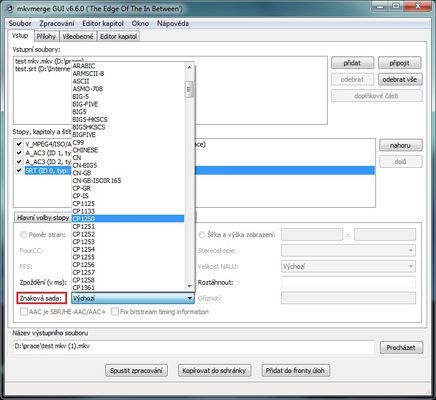 Nahoru ZÁVĚREČNÉ ULOŽENÍ Pokud máte vše nastaveno, vyberte vpravo dole tlačítkem Procházet, kam soubor uložíte, a jak se bude jmenovat. Můžete již zadat konečný název vašeho videa. Bude se jednat o hotový finální výsledek. Možnosti uložení jsou nyní dvě: Přímé uložení - okamžité, nebo využití fronty - postupné uložení více videí naráz později.  1) Okamžité uložení provedete spodním tlačítkem Spustit zpracování, a tím se spustí ukládání. 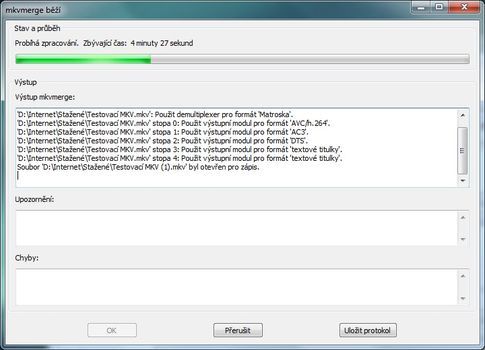 2) Využijete fronty pro hromadné ukládání, vhodné zejména u seriálů. Klikněte dole na tlačítko Přidat do fronty úloh a potvrďte název ve frontě tlačítkem OK. Nevkládejte do fronty dva stejné názvy! Program vás varuje, ale pokud odkliknete OK, novější verze videa pak přepíše tu starší. Okno programu se vám vyprázdnilo (máte-li tak program nastavený), příp. dejte vpravo nahoře tlačítko odebrat vše. Okno se vyprázdní a můžete pokračovat skládáním dalšího videa (to předchozí je již připraveno a zapsáno ve frontě). Takto postupujte neustále dokola, dokud budete chtít přidávat videa do fronty. 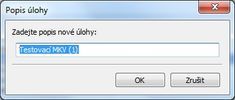 Po dokončení tvorby fronty můžete začít hromadné ukládání. Z horní nabídky vyberte nabídku Zpracování / Správce úloh, čímž se vám zobrazí vytvořený seznam fronty. 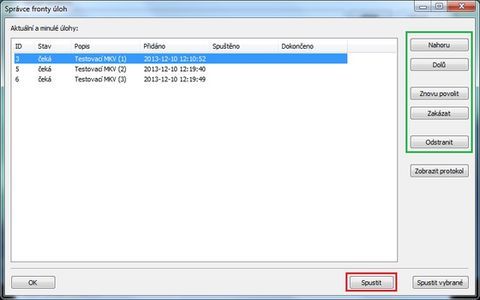 Jednotlivé položky stačí označit kliknutím a pak je možné je ještě upravovat. Tlačítky Nahoru a Dolů lze měnit jejich pořadí (prioritu). Tlačítko Zakázat zablokuje provedení uložení (odložení, přeskočení). Pozor! Video se pak hlásí jako hotovo. Znovupovolení, příp. provedení znovu (např. v případě chyby) je tlačítkem Znovu povolit. Tlačítko Odstranit vymaže danou položku (a tím i její nastavení) z fronty. Tlačítkem Spustit zahájíte ukládání videí ve frontě. Lze také myší + SHIFT vybrat jen některé položky. Ty pak lze udělat pomocí tlačítka Spustit vybrané. Spustí se ukládání. V horním řádku je celkový proces, ve spodním aktuální soubor. 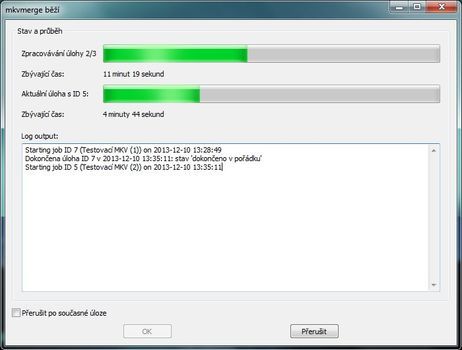 Hlídejte si případné hlášky. Nezdařilo se znamená, že video nedojelo do konce, nebo obsahuje chyby. 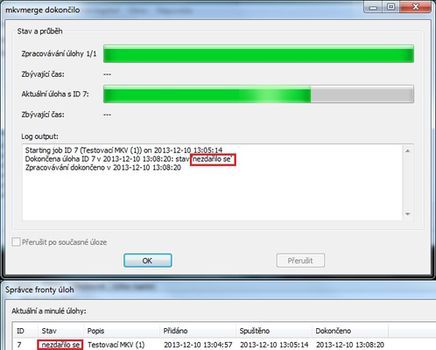 Po uložení odzkoušejte video, otestujte přítomnost vámi požadovaných zvuků, titulků apod. V případě problémů stačí pouze načíst hotové video, přenastavit danou "chybu" a uložit znovu. V případě fronty a vícečetné chyby je nutné provést vše znovu. Indexy apod. jsou nastaveny z předchozího nastavení, které se uložilo, a tak upravujete jen daný problém. Pokud je vše v pořádku, gratuluji. Tímto máte hotové video ve formátu MKV. Nahoru |

